Wenn in Moovapps ein Schritt mehreren Beteiligten mit einer unterbrechungsfreien Aktion zugewiesen wird, sieht der Beteiligte, der den Schritt bearbeitet hat, das Dokument immer in seiner Ansicht “zu bearbeiten”.
Das Problem ist: wenn einer der Beteiligten das Dokument genehmigt, bleibt es trotzdem in seinen “Laufenden Aufgaben”, bis alle Beteiligten das Dokument genehmigt haben (oder ein Beteiligter das Dokument ablehnt).

Zum Glück können wir die Einstellung ändern! Folgen Sie den einzelnen Schritten in diesem Technical Tip und nehmen Sie die Änderung selbst vor.
Lassen Sie uns dies anhand des folgenden Beispiels veranschaulichen:
Kontext
- Der Schritt “Freigeben” wird den Akteuren A, B und C zugewiesen.
- Daraufhin gibt es 2 mögliche Aktionen:
- “Ablehnen” (mit Unterbrechung) oder
- “Genehmigen” (ohne Unterbrechung)
- A, B und C haben diese Genehmigungsaufgabe in ihren “laufenden Aufgaben”.
- Wenn A zustimmt, bleibt diese Aufgabe trotzdem in seiner Liste der “Laufenden Aufgaben”, bis B und C ihrerseits zugestimmt haben.
Lösung des Problems
Es ist möglich, die XML-Beschreibung der Ansichten “Zu bearbeiten” so zu ändern, dass “Beteiligte, die an einem aktuellen Schritt beteiligt sind” die Dokumente nicht mehr in den Ansichten sehen.
Gehen Sie in das Studio und anschliessend zu den Anwendungen. Hier müssen Sie nach unten scrollen und bei Prozess > Native Views wählen.
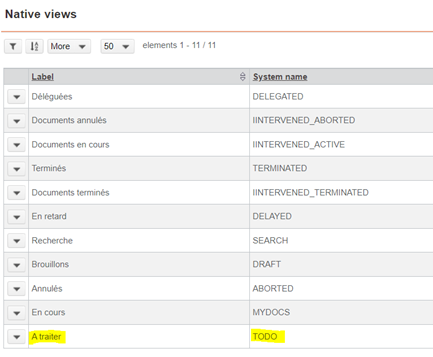
Öffnen Sie die Ansicht, wechseln Sie in den Tab “Beschreibung” und klicken Sie auf die Schaltfläche “Durch Originalbeschreibung ersetzen”.
Ändern Sie dann das XML wie folgt:
- die bestehende Linie ersetzen:
<field name=“$activity.fulfiller” operator=“equals”value=”$User”/>
- durch (fügen Sie .TODO hinzu):
<field name=“$activity.fulfiller.TODO” operator=“equals”value=”$User”/>
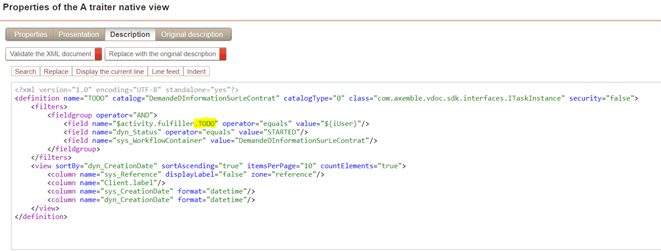
Wir hoffen sehr, dass Ihnen dieser Technical Tip dabei hilft, Ihre “zu bearbeiten”-Liste zu verwalten.
- Wie hilfreich sind diese Technical Tips für Sie im Alltag?
- Haben Sie Vorschläge für einen Technical Tip?
Teilen Sie Ihre Erfahrungen mit uns: am besten als Kommentar, hier oder auf unserer LinkedIn-Seite.
Autor des Artikels
Sabrina Belmouhoub, Consultant bei Visiativ Switzerland
Sie möchten keine News aus der CAD-Welt mehr verpassen?
Mit unserem Newsletter bleiben Sie auf dem Laufenden: Produktneuheiten, Tipps und Tricks, Anleitungen, Erfahrungsberichte, Erfolgsgeschichten, Fotos, Veranstaltungsberichte und vieles mehr.
Bleiben Sie informiert und abonnieren Sie unseren Newsletter:
